
Inhaltsverzeichnis:
- Autor John Day [email protected].
- Public 2024-01-30 07:15.
- Zuletzt bearbeitet 2025-01-23 12:52.

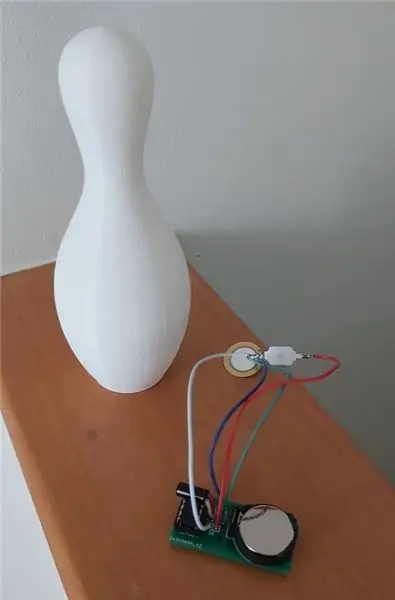
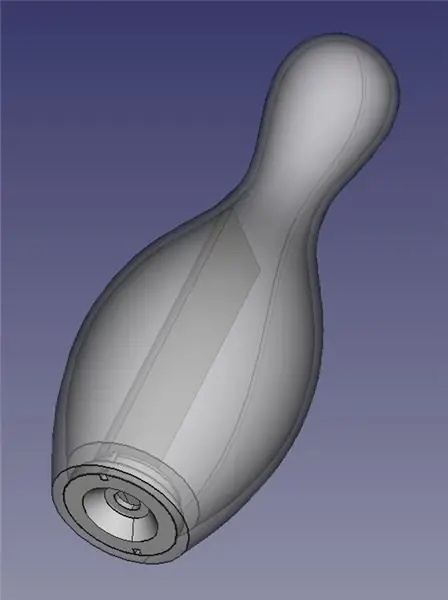
Eine Sache beim Großelternsein ist, dass Sie immer nach neuen und aufregenden Wegen suchen, um Ihre wunderbaren Enkelkinder zu unterhalten. Und zwar so, dass Sie auch an Ihren eigenen Hobbys basteln können.
Betreten Sie den musikalischen Kegel. Mit einem ATTiny13 (aber jedes Arduino-Board, das in den Kegel passt, funktioniert) und einer Kupfer-Piezo-Scheibe mit einem Neigungsschalter habe ich den folgenden Kegel erstellt, der eine kurze Melodie spielt, wenn er umfällt.
Verwendete Materialien:
- ATTiny13
- Kupfer-Piezo-Scheibe
- Druckknopfschalter (selbstverriegelnd)
- Neigungsschalter
- 8-poliger DIP-IC-Sockeladapter (optional, erleichtert das spätere Überarbeiten oder Ändern Ihres Codes)
- Weißes 3D-Filament
- Kleine 1,7 mm x 10 mm Schrauben
- Batterie CR2025
- Batteriehalter
(Bitte beachten Sie, dass diese Links nicht Teil eines Partnerprogramms sind und als solches Anklicken für mich keine Einnahmen generiert)
Werkzeuge verwenden:
- 3D-Drucker (Tevo Tornado)
- Lötkolben
- Lot
- Kleine Eisenfeile
- Klebepistole
- 1,4 mm Bohrer
- Kleine Metallfeile oder Sandpapier
Software:
- FreeCAD
- Ultimaker Cura
Sonstiges:
EasyEDA (Leiterplattenerstellung, optional)
Schritt 1: Erstellen und Drucken des Kegels
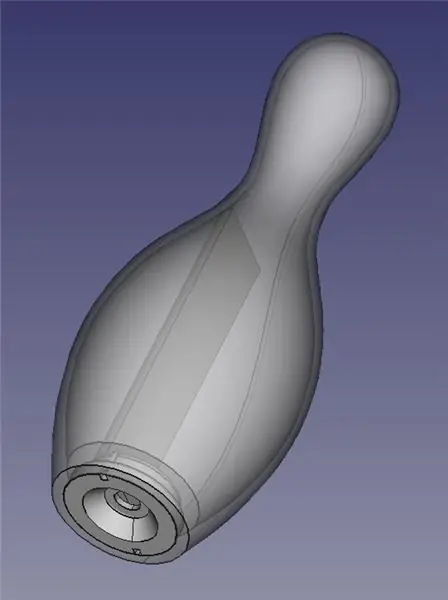
Mit FreeCAD habe ich das obige Kegeln erstellt und es in eine STL-Datei zum Drucken exportiert.
Um das angehängte Diagramm in FreeCAD zu öffnen, laden Sie "Skittle-V8-doption. FCStd.txt" herunter und benennen Sie es in "Skittle-V8-doption. FCStd" um (Instructables erlaubt es nicht, FCStd-Dateien hochzuladen).
Öffnen Sie die Dateien "Base" und "Top" in Cura und speichern Sie den geschnittenen gCode auf der Speicherkarte Ihres Druckers.
Ich habe mit 20% Infill gedruckt, was insgesamt knapp 9 Stunden gedauert hat.
Ich habe vor, mehr Kegel in verschiedenen Farben zu drucken und einige Farben mit dem Nachbearbeitungsskript "Pause at Height" zu mischen, wie hier beschrieben.
Schritt 2: Vorbereiten und Hochladen des Codes
Den Code von Łukasz Podkalicki leicht anpassend, habe ich den beigefügten Code erstellt.
Um den Code erfolgreich zu kompilieren, musste ich den DIY ATtiny-Code von James Sleeman installieren und verwenden.
Ich habe den Code mit einem Arduino auf den ATTiny hochgeladen, wie hier beschrieben.
Schritt 3: Alles zusammenfügen
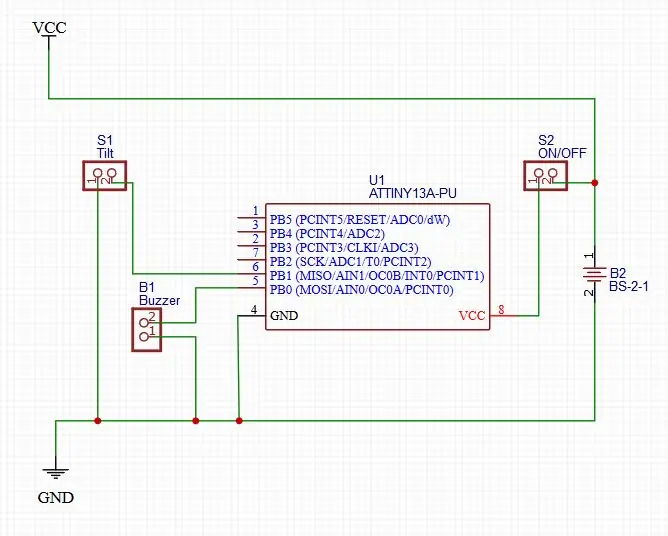
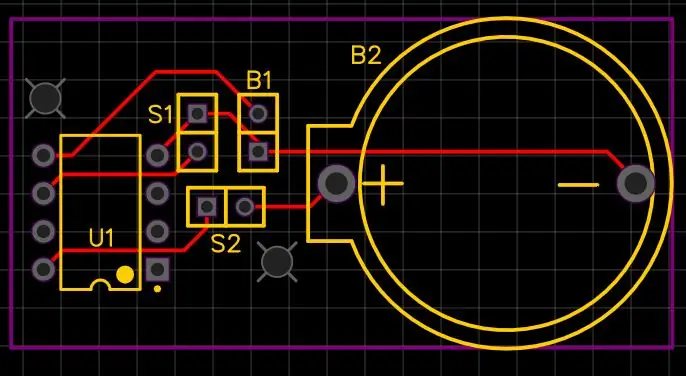


Ich habe EeasyEDA verwendet, um meine Leiterplatte zu entwerfen und zu drucken, aber dies ist nicht notwendig und es könnte genauso gut eine Platine verwendet werden.
Schließen Sie alles gemäß dem obigen Schema an.
Um die Piezzoscheibe anzuschließen, schleifen Sie eine Stelle auf dem Kupferteil (damit das Lot haften bleibt); der innere weiße Teil muss nicht geschliffen oder gefeilt werden. Löten Sie eine Leitung zum Kupferteil und die andere zum weißen Innenteil.
Mit einer Klebepistole:
- kleben Sie den Schalter fest.
- befestigte die Platine an der "Basis" aufrecht.
- Kleben Sie die Copper Piezo Disc auf eine der Innenflächen.
Bohren Sie mit einem kleinen Tropfbohrer die Schraubenlöcher aus und setzen Sie dann die Schrauben ein, um "Top" und "Base" zusammenzuhalten.
Schalten Sie den Kegel ein und Ihr Enkel ist nun bereit, mit einem alten Golfball über den/die Kegel zu rollen.
Spaß haben:)
Schritt 4: Fazit

Ich hatte das gefunden und freue mich darauf, der Kollektion weitere interessante Kegel hinzuzufügen, z. B. verschiedene Farben, Farbkombinationen und Muster oder Prägungen.
Nebenbei bemerkt, können Sie bessere Lautstärken erzielen, indem Sie experimentieren, wie und wo die Piezo-Scheibe befestigt wird; aber das mache ich ein andermal.
Schließlich habe ich gerade angefangen, mit oberflächenmontierten Geräten zu spielen, also werde ich in Zukunft wahrscheinlich versuchen, die Elektronik zu verkleinern:)
Abschließender Kommentar
Ich habe endlich meinen Mehrfarbendruck fertig, aber einige Male, als ich das Filament wechselte, gelang es mir, den Kopf versehentlich zu bewegen, was dazu führte, dass der Druck an der falschen Stelle fortgesetzt wurde. Am Ende dachte ich, dass ich es richtig gemacht habe (nachdem ich einige Male neu gestartet werden musste), nur um festzustellen, dass ich bei der letzten Änderung den Hörer ein wenig nach links oder rechts schieben muss, damit der Teil außermittig a. ist little:(Das nächste Mal füge ich dem Gcode Befehle hinzu, damit das Filament geladen wird, ohne dass ich es überhaupt oder so viel drücken muss.
